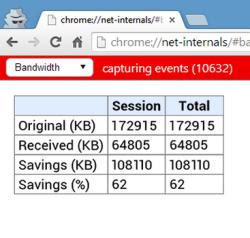 Compresser les données téléchargées depuis Internet signifie économiser la bande passante du réseau et, théoriquement, ouvrir les sites plus rapidement. Cette compression passe par un proxy (un serveur intermédiaire) qui reçoit les données, les compresse et les restitue à l'utilisateur.
Compresser les données téléchargées depuis Internet signifie économiser la bande passante du réseau et, théoriquement, ouvrir les sites plus rapidement. Cette compression passe par un proxy (un serveur intermédiaire) qui reçoit les données, les compresse et les restitue à l'utilisateur.La sauvegarde des données de la bande passante du réseau est essentielle lors de la navigation avec des smartphones et des tablettes utilisant une connexion mobile plus limitée, mais elle est également utile lors de la navigation sur Internet depuis un PC. Par exemple, il est utile si vous surfez en utilisant votre téléphone mobile comme point d'accès ou via ces solutions mobiles avec un trafic mensuel limité.
Pour compresser le trafic internet, la meilleure solution, jusqu'à récemment, était d'utiliser le navigateur web Opera où, dans les options, vous pouviez activer le mode de compression (dans les versions précédentes, c'était Opera Turbo).
Maintenant c'est possible aussi activer la compression des données sur Chrome, pour économiser de la bande passante et naviguer plus vite, grâce à la fonction économiseur de données.
1) Activer l'économiseur de données dans Chrome pour Android et iPhone
Lorsque la compression des données est activée, le système de gestion de la bande passante de Chrome est capable de Réduisez l'utilisation des données jusqu'à 50 % lorsque vous naviguez sur le Web, sur les appareils Android et iOS. Cette fonctionnalité vous permet également de vous protéger des pages Web malveillantes ou virales. Les appels DNS sont effectués par le proxy, tandis que les images sont converties en WebP, ce qui les rend jusqu'à 80 % plus petites.
Un peu comme cela se produit également avec Opera Mini, la compression des données utilise un proxy Google à partir duquel passe la navigation sur Internet afin que chaque page Web visitée soit d'abord compressée par ce proxy, puis chargée sur le téléphone mobile. A partir de la version Chrome 73, les sites HTTPS ne sont plus exclus du "Data Saver", tout en gardant les cookies et les données transmises restent privées. Google Chrome pour Android indique si l'économiseur de données est actif avec une bannière qui indique si un a été chargé Version Lite de la page.
Pour activer l'option dans Chrome pour Android et iPhone vous devez appuyer sur le bouton de menu de Google Chrome, puis aller à réglages et activez le mode simplifié sous la section Avancé.
REMARQUE : À partir de la version 100 de Google Chrome, cette option est supprimée.
2) Activer l'économiseur de données dans Chrome sur PC
La mode de compression des données sur Google Chrome pour PC, qui était fourni par l'extension Data Saver, ne peut plus se faire et c'est bien dommage.
l'extension Économiseur de données Google pour Chrome utilisé le Le service proxy de compression de données de Google pour optimiser les pages avant de les télécharger sur le navigateur. L'extension prend également en charge les sites HTTPS.
La compression des données fonctionne assez bien, mais si vous utilisez une connexion rapide, les sites Web peuvent prendre une fraction de seconde de plus à se charger qu'auparavant. Le contraire se produit à la place si vous utilisez une connexion lente, où vous devriez remarquer un chargement amélioré grâce à la compression des données. Une conséquence intéressante de ce proxy est aussi que grâce au proxy de Google vengono bypassati tutti i blocchi, le censure e l'oscuramento dei siti non visibili in el paese comme VK.com.
Une fois l'extension installée, une nouvelle icône apparaît dans la barre des extensions en haut à droite qui vous permet d'activer et de désactiver rapidement la compression des données. Il n'y a pas d'options, mais c'est possible vérifier combien de trafic de données vous économisez directement depuis une page Chrome interne.
Après avoir navigué un peu, ouvrez cette adresse chrome://net-internals/#bande passante sur un nouvel onglet pour connaître la quantité de données enregistrées, en kilo-octets totaux et en pourcentage, au cours de la session. Les économies dépendent beaucoup du type de sites que vous visitez, mais elles devraient généralement se situer entre 10% et 20%. Cette fonctionnalité a également été désactivée et n'existe plus.
A LIRE AUSSI: Consommez moins de données internet sur le trafic de données et le WIFI (Android et iPhone)


























